iphone如何备份整个手机到电脑 苹果手机如何备份到电脑上
更新时间:2024-01-14 13:48:38作者:xtang
在现代社会中手机已经成为人们生活的重要组成部分,而iPhone作为其中的佼佼者,更是备受青睐,我们常常会面临一个问题:如何备份整个iPhone到电脑上?备份是保护重要数据的关键,一旦手机丢失或损坏,我们仍可以通过备份文件恢复数据,避免重要信息的丢失。苹果提供了多种备份方式,让我们能够轻松地备份iPhone到电脑上。接下来本文将详细介绍如何利用苹果手机自带的功能将整个iPhone备份到电脑上,以确保数据的安全和可靠性。
操作方法:
1.首先将我们手机连接到电脑上,点击继续。如果是第一次连接到电脑,会出现选择是否信任,选择信任。
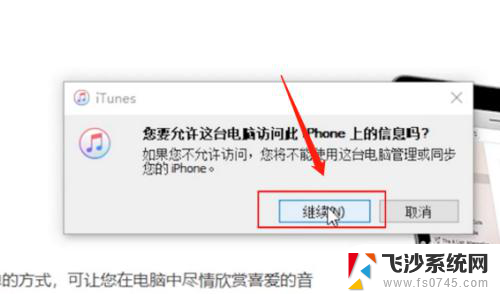
2.接着输入我们手机的开机密码,连接itunes。做完之后,我们的电脑页面上会自动弹出itunes。
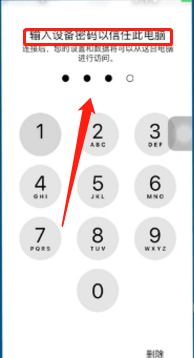
3.然后我们点击本电脑,选择立即备份,在电脑显示的界面上我们可以看到备份数据正在备份。
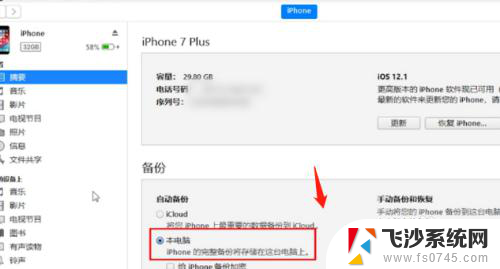
4.等待出现进度条,当进度条完成的时候。代表备份完成,然后断开连接线就好了,这样我们的在电脑上的备份就完成了。
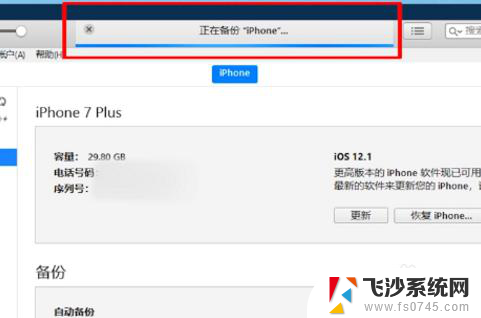
以上就是iPhone如何备份整个手机到电脑的全部内容,如果您遇到这种情况,请按照以上方法解决,希望对大家有所帮助。
iphone如何备份整个手机到电脑 苹果手机如何备份到电脑上相关教程
-
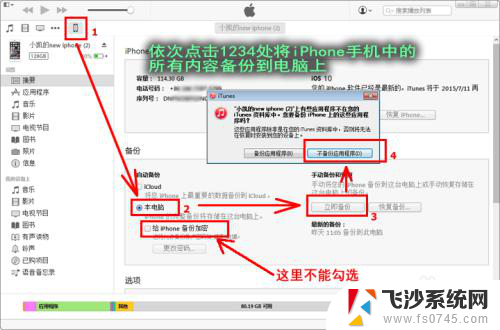 苹果手机电脑备份在哪个文件夹 电脑上保存iPhone备份的路径
苹果手机电脑备份在哪个文件夹 电脑上保存iPhone备份的路径2024-06-29
-
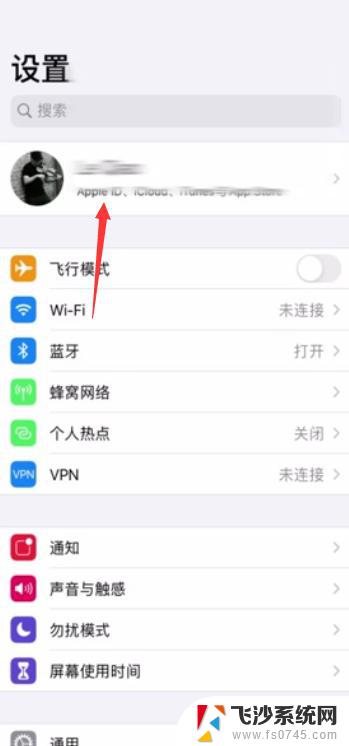 苹果手机里的备份能删除吗 如何删除苹果手机备份
苹果手机里的备份能删除吗 如何删除苹果手机备份2023-10-02
-
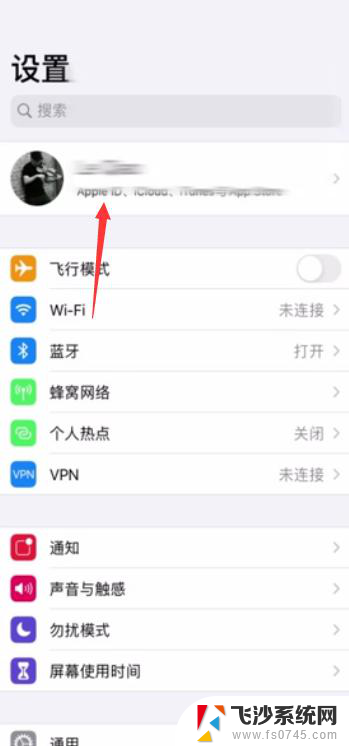 苹果手机中的备份可以删除吗 如何删除苹果手机备份
苹果手机中的备份可以删除吗 如何删除苹果手机备份2024-04-08
-
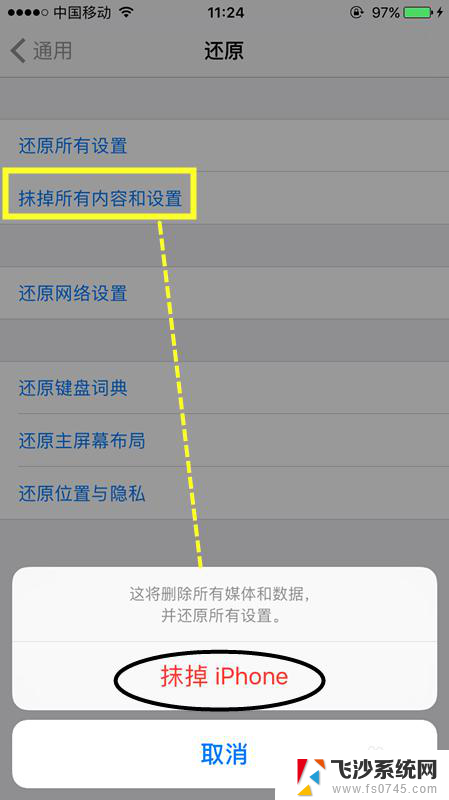 苹果系统备份恢复 如何恢复苹果手机的备份数据
苹果系统备份恢复 如何恢复苹果手机的备份数据2024-01-14
- 怎么关闭苹果手机的备份 如何关闭苹果手机的自动备份功能
- 怎么关闭苹果备份功能 禁用苹果手机的iCloud备份功能
- 苹果手机不用备份可以吗 若苹果手机不备份会影响手机性能吗
- 苹果手机备份可以关闭吗 如何关闭iPhone的自动备份功能
- 电脑上怎么备份文件 电脑如何进行文件备份
- itunes备份iphone到电脑哪里了 iTunes备份默认保存目录
- 电脑如何硬盘分区合并 电脑硬盘分区合并注意事项
- 连接网络但是无法上网咋回事 电脑显示网络连接成功但无法上网
- 苹果笔记本装windows后如何切换 苹果笔记本装了双系统怎么切换到Windows
- 电脑输入法找不到 电脑输入法图标不见了如何处理
- 怎么卸载不用的软件 电脑上多余软件的删除方法
- 微信语音没声音麦克风也打开了 微信语音播放没有声音怎么办
电脑教程推荐
- 1 如何屏蔽edge浏览器 Windows 10 如何禁用Microsoft Edge
- 2 如何调整微信声音大小 怎样调节微信提示音大小
- 3 怎样让笔记本风扇声音变小 如何减少笔记本风扇的噪音
- 4 word中的箭头符号怎么打 在Word中怎么输入箭头图标
- 5 笔记本电脑调节亮度不起作用了怎么回事? 笔记本电脑键盘亮度调节键失灵
- 6 笔记本关掉触摸板快捷键 笔记本触摸板关闭方法
- 7 word文档选项打勾方框怎么添加 Word中怎样插入一个可勾选的方框
- 8 宽带已经连接上但是无法上网 电脑显示网络连接成功但无法上网怎么解决
- 9 iphone怎么用数据线传输文件到电脑 iPhone 数据线 如何传输文件
- 10 电脑蓝屏0*000000f4 电脑蓝屏代码0X000000f4解决方法